Exibição de Detalhes do Processo
Use Detalhes do Processo para exibir o status e os logs do Pipeline ou integração enviada. Além disso, nessa página você pode redefinir o status de um job executado.
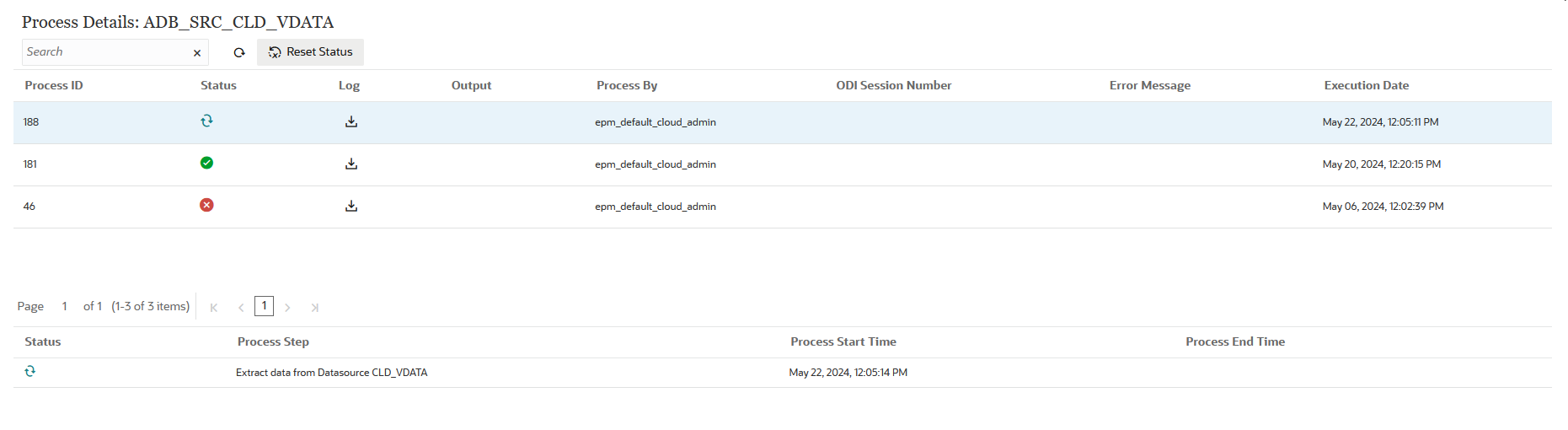
Para exibir detalhes do processo:
- Na página inicial Integração de Dados e depois na lista suspensa Ações, selecione Detalhes do Processo.
Para ver detalhes do processo de uma integração específica, clique em
 à direita da integração de dados ou do Pipeline, depois selecione Detalhes do Processo.
à direita da integração de dados ou do Pipeline, depois selecione Detalhes do Processo. - Selecione o ID do Processo da integração ou o Pipeline para exibir o status do job enviado.
A página Detalhes do Processo mostra o job executado pelos processos. As seguintes colunas são exibidas para cada processo:
-
ID do Processo — Um número de identificação gerado pelo sistema para cada job enviado
-
(Status) — Exibe um indicador visual do status do processo. Você pode deixar o ponteiro do mouse sobre o ícone para exibir uma Dica de Tela.
Status disponíveis:
-
 -O job está em execução.
-O job está em execução. — O job foi processado com sucesso.
— O job foi processado com sucesso. -
 — O job não foi concluído com sucesso.
— O job não foi concluído com sucesso.  — O job foi processado com avisos.
— O job foi processado com avisos.
-
-
Log — Clique em
 para exibir o log do job enviado. Para cada job, o log mostra o status, a etapa do processo, a hora de início do processo e a hora de término do processo.
para exibir o log do job enviado. Para cada job, o log mostra o status, a etapa do processo, a hora de início do processo e a hora de término do processo.
-
Output File — Quando um arquivo de saída é gerado para o job, o ícone
 aparece neste campo.
aparece neste campo.Um arquivo de saída é gerado quando a opção para exportar o arquivo de dados é habilitada. O nome do arquivo de dados é <target application name>_<process ID>.dat. Ele é gravado no diretório <application root folder>/outbox. Se você abrir o arquivo de saída na página Detalhes do Processo, o arquivo de saída estará disponível no formato pdf. Você abre ou salva o arquivo de saída clicando em
 .
.Nota:
O sistema mantém o processo apenas por 7 dias e o elimina após esse período
Se quiser fazer download de um log do Processo, clique em
 para fazer isso ou use o comando downloadfile do EPM Automate para fazer download do log em uma pasta local.
para fazer isso ou use o comando downloadfile do EPM Automate para fazer download do log em uma pasta local.O arquivo de saída também pode conter um relatório de erros de validação, que mostra células de dados rejeitadas, interseções e o motivo da rejeição quando você carrega os dados. A opção de relatório de erro de validação é ativada quando a opção Exibir Motivos de Falha na Validação está definida ativada. Consulte Definição de Opções de Destino.
Quando há uma falha no carregamento durante a etapa de execução, é gerado um arquivo de saída da mensagem de erro, que é disponibilizado nesse campo. Para obter mais informações, consulte Exibição de um Arquivo de Saída de Mensagens de Erro.
-
Processar por — ID do Usuário da pessoa que enviou a integração.
-
Número da Sessão do ODI — O número da sessão no Oracle Data Integrator. Isso pode ser usado para pesquisar uma sessão no Oracle Data Integrator.
Nota:
O número da Sessão do ODI só está presente nos Detalhes do Processo quando os dados são processados durante uma execução off-line.
-
Saída
-
Mensagem de Erro — Mostra o motivo da falha da integração enviada.
-
Última Execução — Mostra a data em que a integração enviada foi executada pela última vez.
-